WPS是一款功能强大的办公软件,有些用户想知道手机微信怎么用WPS Office打开文档,接下来小编就给大家介绍一下具体的操作步骤。
具体如下:
-
1. 首先第一步根据下图箭头所指,找到并点击【WPS Office】图标。
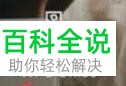
-
2. 第二步打开软件后,根据下图箭头所指,点击【登录】选项。
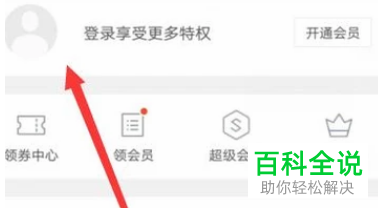
-
3. 第三步在跳转的页面中,根据下图所示,选择【微信登录】。

-
4. 第四步进入手机微信,根据下图箭头所指,找到并点击需要打开的文档。
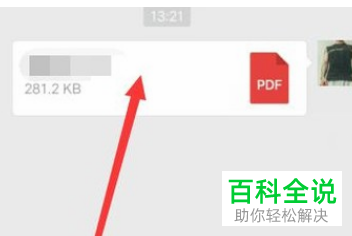
-
5. 第五步打开文档后,根据下图箭头所指,点击右上角【...】图标。

-
6. 第六步在弹出的菜单栏中,根据下图箭头所指,点击【其他应用打开】选项。

-
7. 最后在弹出的窗口中,根据下图箭头所指,勾选【WPS Office】即可。
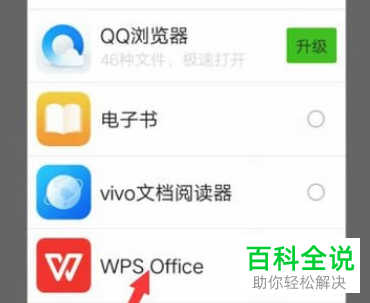
-
以上就是手机微信怎么用WPS Office打开文档的方法。
